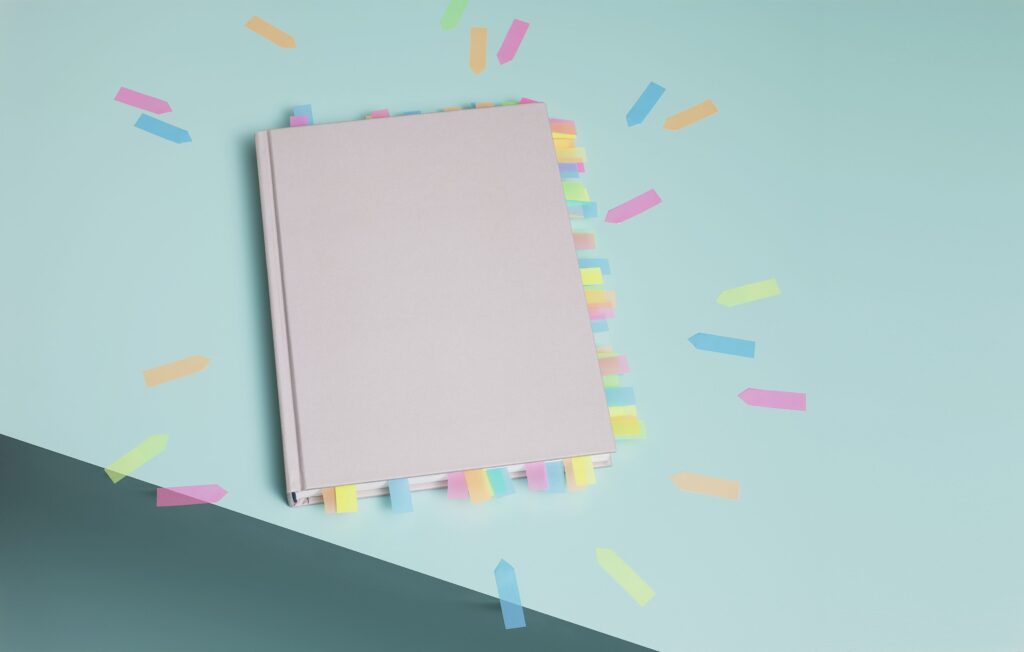
Neste artigo
Quando você tem um documento longo e precisa retornar a locais específicos no documento posteriormente para edição ou deseja tornar mais fácil para os leitores navegar pelo documento, use o recurso Indicador no Microsoft Word. Em vez de rolar página após página em um documento, volte rapidamente aos locais marcados para retomar seu trabalho. As instruções neste artigo se aplicam ao Microsoft Word para Microsoft 365, Word 2019, Word 2016 e Word 2013.
Inserir um marcador em um documento do Word
Os marcadores são colocados em um ponto específico do texto; os marcadores não governam o documento como um todo.
-
Posicione o cursor em um ponto de inserção que deseja marcar ou selecione uma seção de texto ou uma imagem.
-
Vou ao Inserir aba. Se a janela do Word for estreita, o conteúdo do grupo Links se reduz em um único ícone Links com uma seta suspensa. Os comandos de marcação e referência cruzada migram para esse menu suspenso.
-
No Links grupo, selecione marca páginas.

-
No Nome do marcador caixa de texto, digite um nome para o favorito. O nome do marcador deve começar com uma letra e não pode conter espaços. Use o caractere de sublinhado para separar palavras. Se você inserir vários marcadores, digite um nome descritivo que seja fácil de reconhecer.
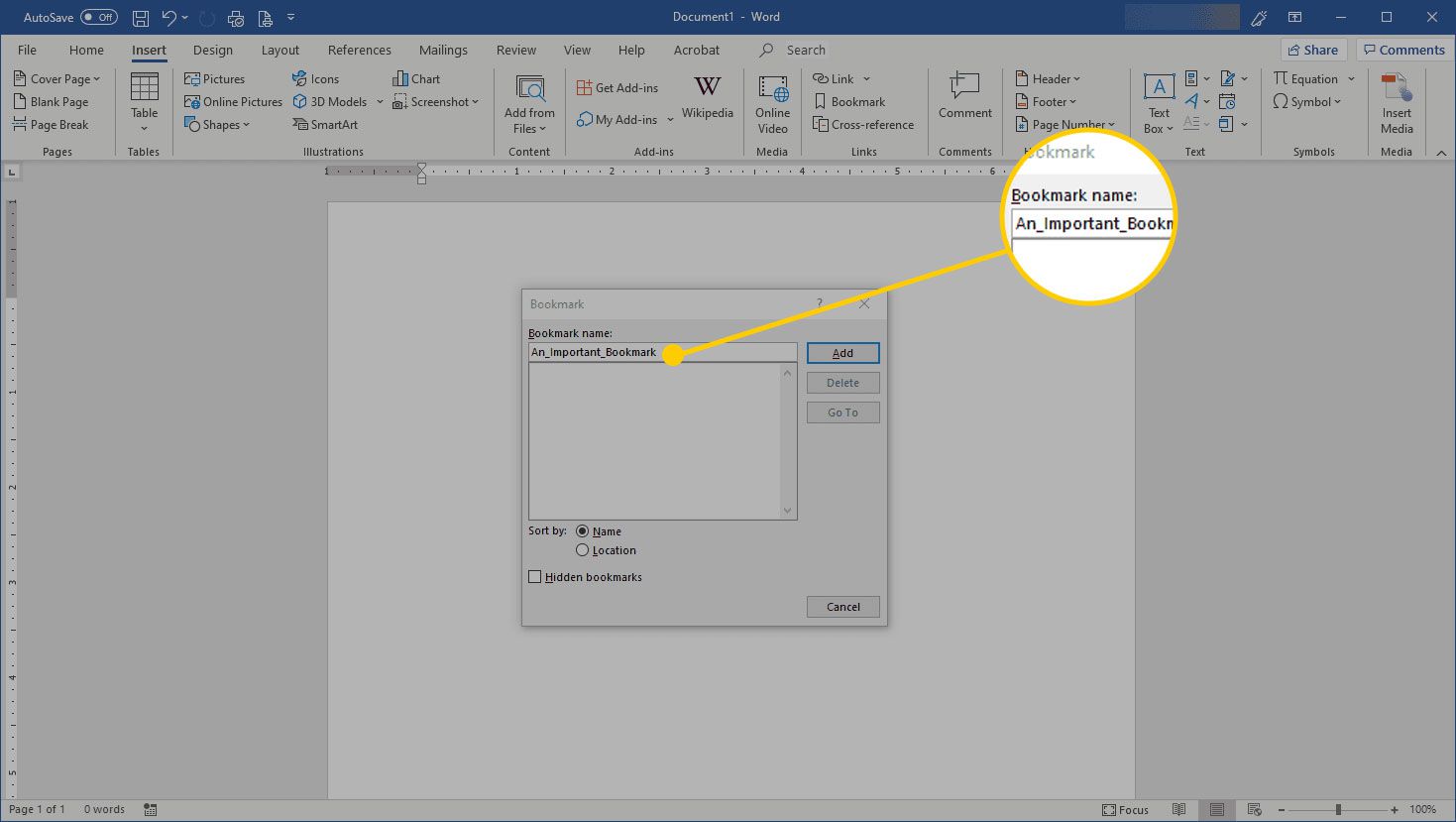
-
Selecione Adicionar para colocar o marcador.
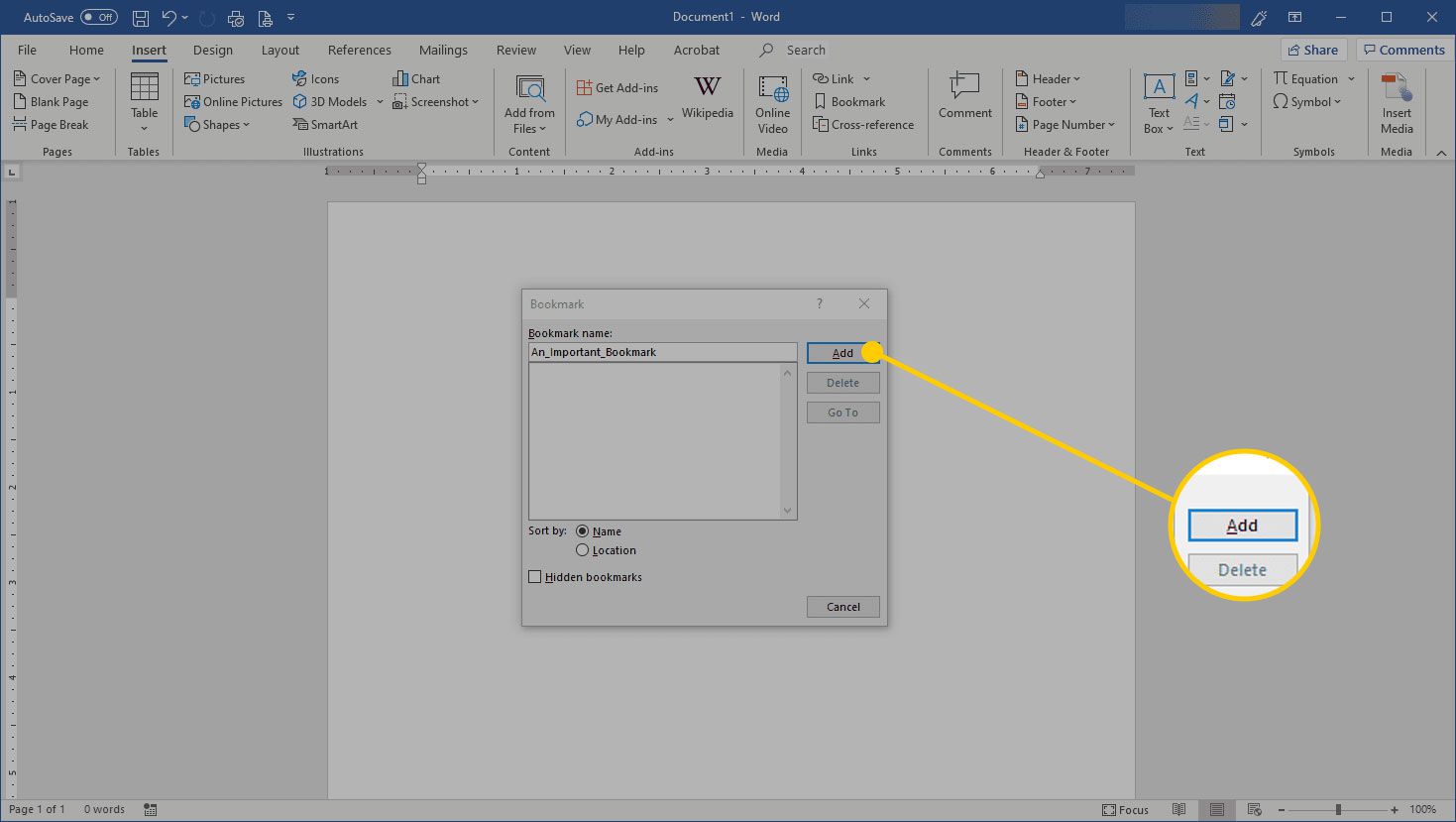
Ver favoritos em um documento
O Microsoft Word não exibe favoritos por padrão. Para ver os favoritos no documento:
-
Vamos para Arquivo e selecione Opções.
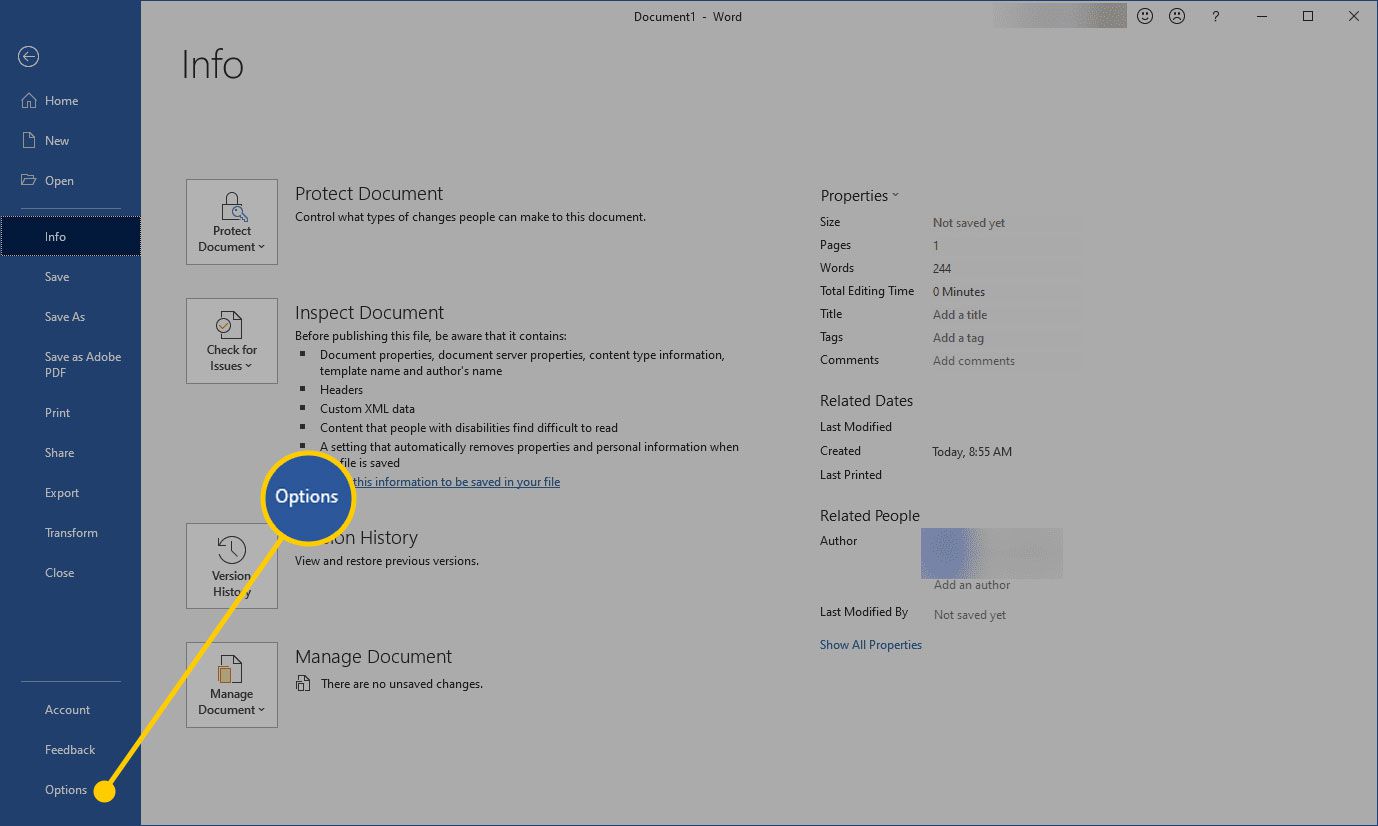
-
No Opções de palavras caixa de diálogo, selecione Avançado.
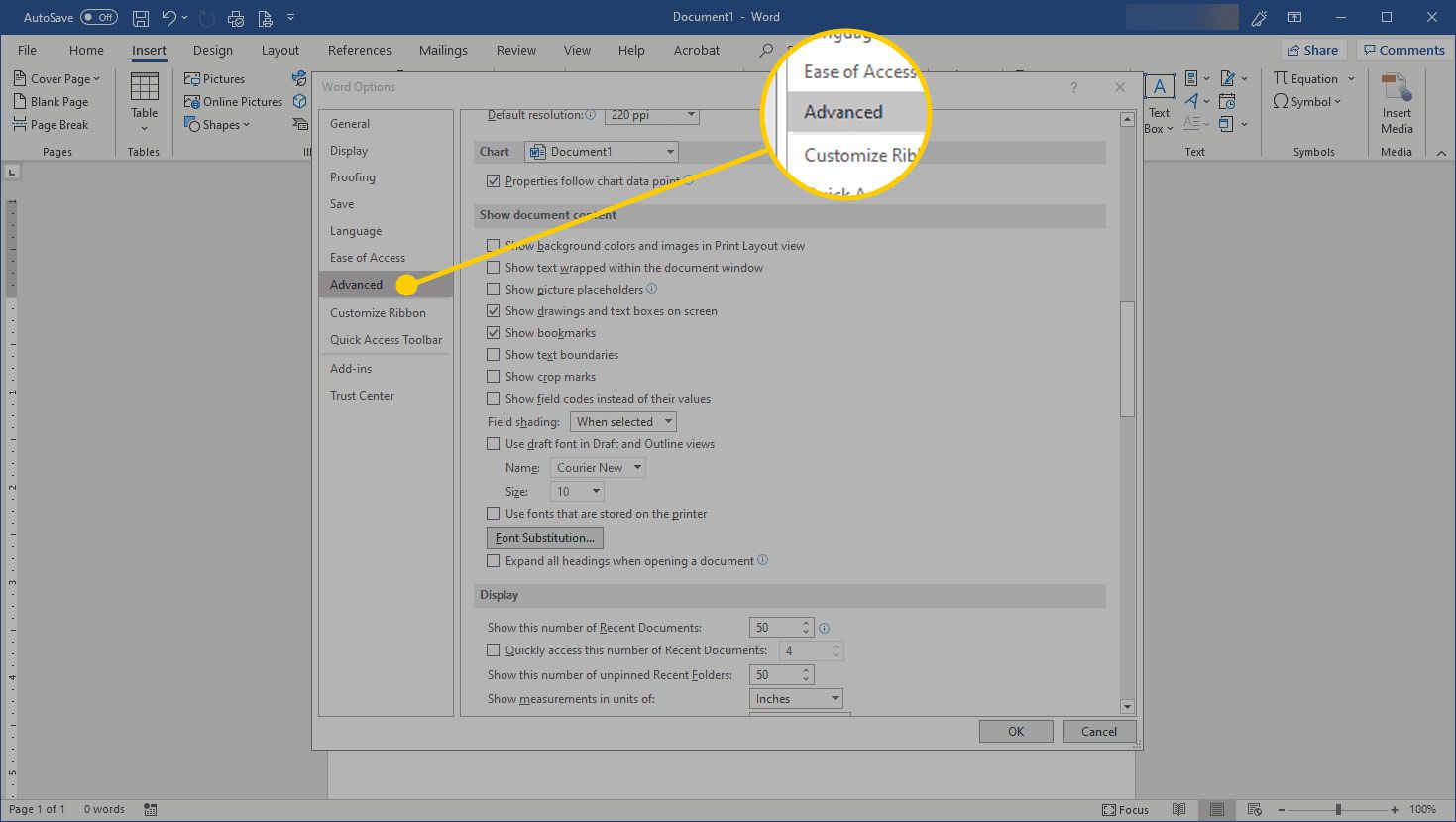
-
No Mostrar documento contente seção, selecione o Mostrar favoritos caixa de seleção.
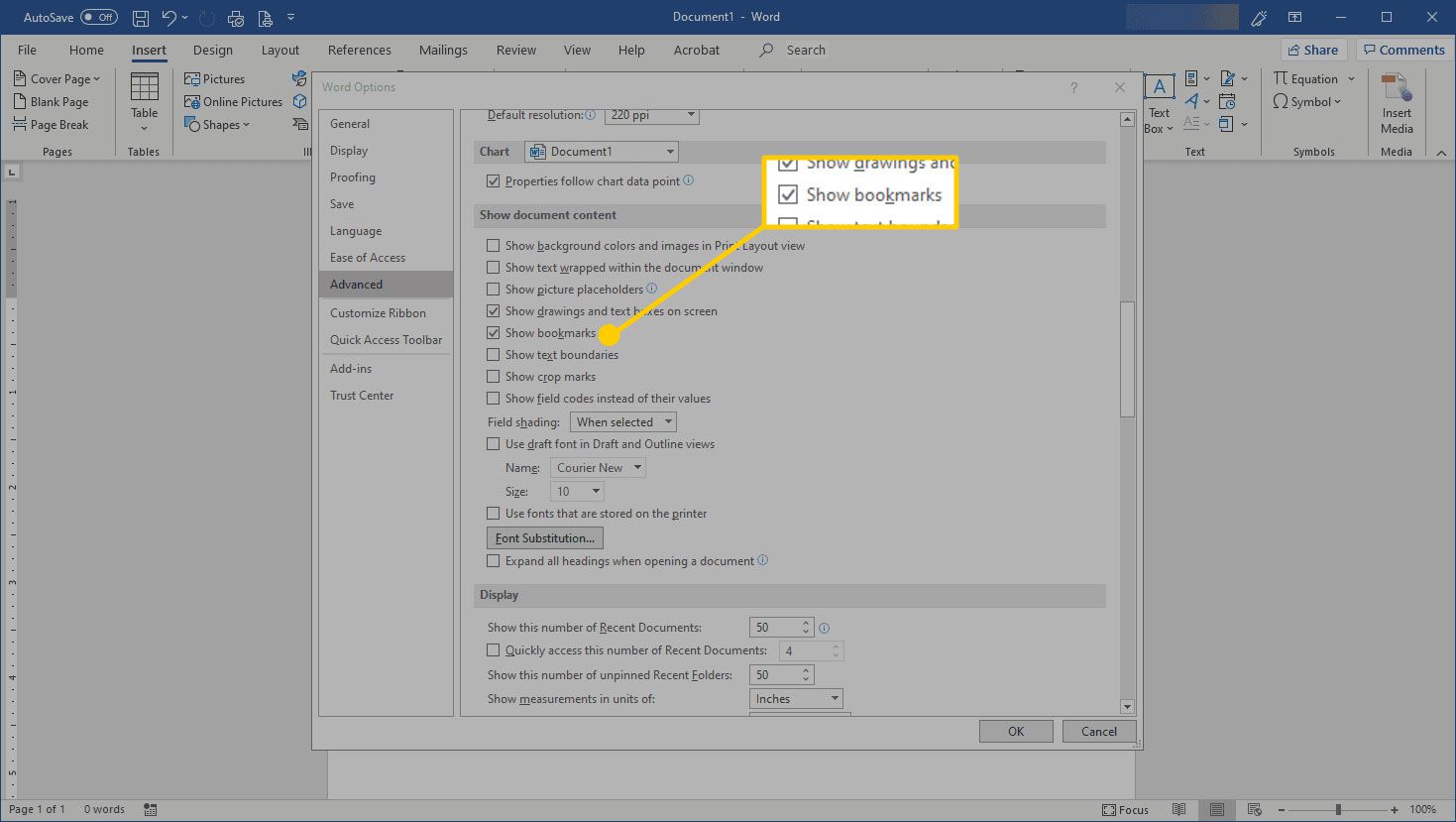
-
Selecione OK.
O texto ou imagem que você marcou aparece entre colchetes no documento. Se você não fez uma seleção para o marcador e usou apenas o ponto de inserção, verá um cursor em forma de I.
Retornar para um favorito
Pule para um favorito usando o comando de teclado do Word Ctrl + G para abrir o Encontrar e substituir caixa de diálogo com o Vamos para guia exibida. No Ir para o que seção, selecione marca páginas e escolha o nome do favorito.
Remover um favorito
Quando você não precisar mais dos favoritos em seu documento, remova-os. Na caixa de diálogo Favoritos, realce o favorito e selecione Excluir. Se você excluir o material (texto ou imagem) que marcou, o indicador também será excluído.
